谈谈如何得到HDR照片
李京


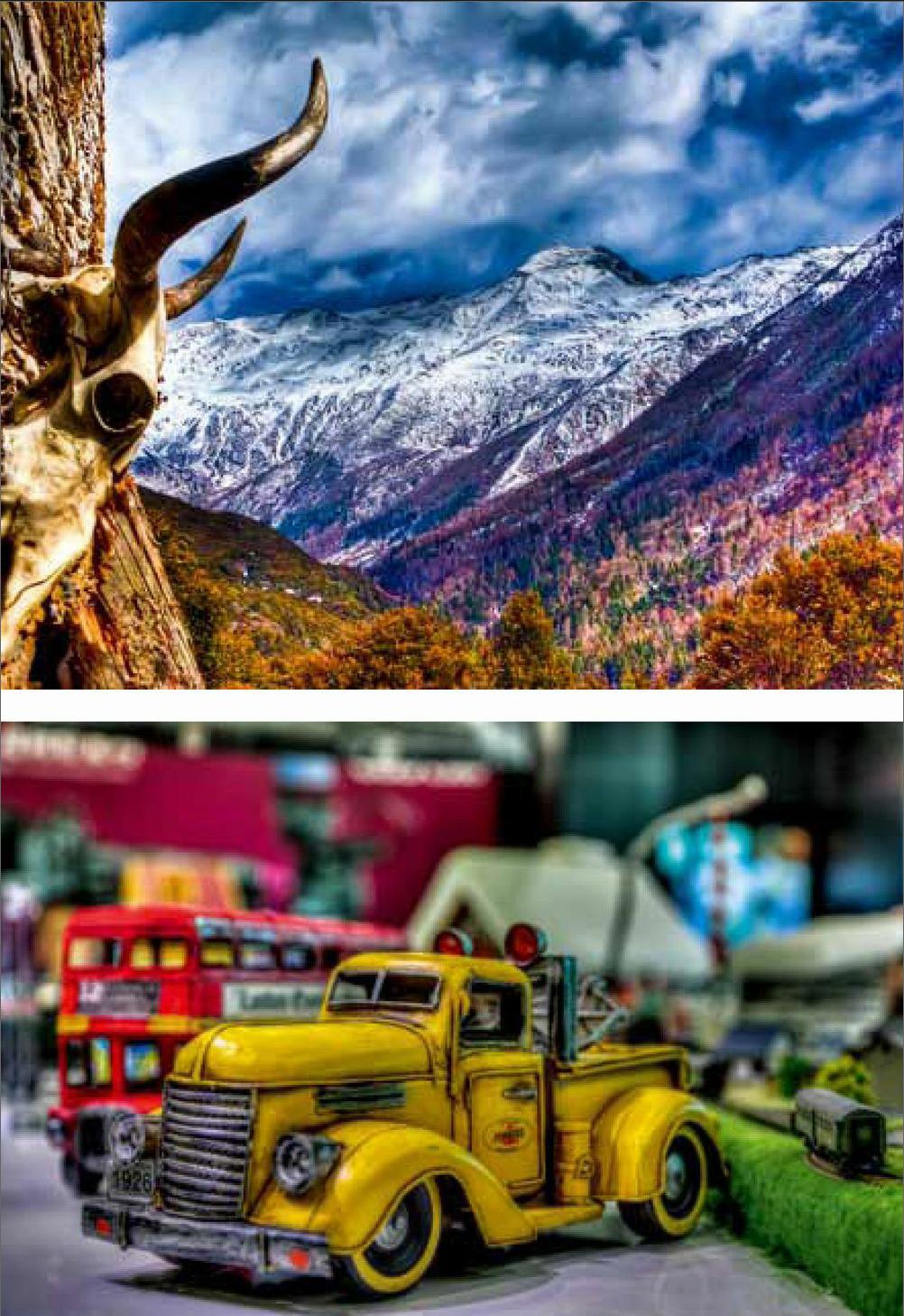
为什么拍摄HDR照片
HDR (High Dynamic Range)是“高动态范围”的英文缩写。
现实世界的可视动态范围可达20EV甚至更高,人眼因为有强大的自适应能力,一般情况下可以轻易地看清场景中高光和阴影处的细节。虽然需要一段适应和调整的时间,但这种适应时间通常非常短以致我们自己根本觉察不到。而胶片和数码相机传感器则没有这个本事。它们“看不到”这么大动态范围的景像,更谈不到记录了。就目前的摄影技术来说,我们只有通过某种方式来解决这个问题,即通过对场景中不同亮度部分分别正确曝光,捕捉到场景的所有动态范围,经过HDR软件合成后,产生一幅包含了场景全部动态范围的高动态范围影像,其高光和阴影部分的细节丰富。。
但是,由于现有的输出介质比如电脑显示器(动态范围9EV)、相纸和打印纸(动态范围6EV)等都是低动态范围的,无法完整的显示HDR图像,所以,我们必须将这些HDR图像经过影调映射过程,在保持可视性、总体反差、饱和度、亮度匹配并复原感知色彩的前提下将HDR图像的动态范围压缩,并重新映射成低动态范围的图像,以便将它们正常的显示出来。所以,虽然我们将这些照片称之为HDR照片,但实际上它们是经过影调映射(Tone Mapping)的LDR(Low Dynamic Range,低动态范围)照片。
如何拍摄HDR照片
拍摄HDR照片,理论上任何种类数码相机都可胜任,但需具备以下条件:可以手动控制曝光,不一定要有M档,但要有光圈优先模式;可以调整曝光补偿;最好有包围曝光功能。
大部分数码单反和微单相机包围曝光时会连续拍摄3张照片,通常情况下,我们可以以2EV为单位包围曝光,即0EV、+2EV、-2EV。有些相机,如佳能EOS 5D Mark III,最多可以包围拍摄7张,这时可以1挡为单位,包围拍摄7张。由于是多张拍摄后合成,为保证最终图像质量,最好拍摄时使用三脚架。如果没有三脚架,建议使用高速连拍,这样可以尽量在较短的时间内手持完成包围曝光。
如相机有用户设置功能,你可以借助此功能将拍摄HDR的“标准”设置好,然后注册到相机模式转盘的自定义功能上,这样如拍摄HDR照片,只需在模式转盘上转到相应位置即可。我在EOS 5D Mark III上的设置为C3:Av(光圈优先模式),f/8,高速连拍,7张包围,ISO 100;C2:Av(光圈优先模式),f/8,高速连拍,7张包围,ISO 800。这两个设置分别针对光线较好和光线较暗的情况设置。C3位于模式转盘的最后位置,所以我可以不用看转盘就迅速旋转到位。当然,这些设置只是通用设置,包围曝光的间隔、具体的光圈值和白平衡等其他设置需要根据实际情况进行调整。
制作HDR照片的软件
通常,制作HDR照片需要用到3类软件,即HDR的合成和影调映射软件、图像处理软件和图像降噪软件。
HDR合成和影调映射软件有许多选择,如Photomatix Pro、Photoshop、Nik HDR Efex Pro等,其中Photomatix Pro最早出现,经过不断改进,现在可以很容易地制作出从自然到夸张的HDR风格照片。它有着非常可靠的对齐功能,能够自动将包围曝光的3张或7张照片对齐,而几近完美的去鬼影功能可以手动或自动去除因为照片中人物或车辆移动而产生的鬼影,并有丰富的影调映射方法和选项。本人一直在使用该软件,目前其最新的版本是5.0.3。
Photomatix Pro目前还没有正式的中文版,但它的影调映射功能强大,这里详细介绍一下Photomatix Pro软件各个滑块作用。
Strength(强度),控制反差调整的强度。当设置为100 时,它会给全局和局部的反差调整一个最大的强度(最“不自然”的结果)。
Color Saturation(色彩饱和度),控制RGB 颜色通道的饱和度。饱和度越高,颜色密度越大。
Tone Compression(影调压缩),此滑块在以前的版本中被称为Luminosity(明度),新版本中它被改成了这个更通俗易懂的名字。它控制影调范围的压缩,有调整全局明度水平的效果。
Detail Contrast(细节反差),设置局部细节反差的程度。数值越高,图像看起来越“锐”。
Lighting Adjustments(照明(光)调整),它控制图像不同反差变化的平滑度。其值越高,越“自然”,较低的值能够产生看起来更人工或更像绘画的效果。在缺省模式下,它是一个滑块,而在选择了Lighting Effects(照明效果)复选框后,则是几个按钮,包括:Natural+ (更自然)、Natural(自然)、Medium(正常)、Surreal(超现实)、Surreal+ (更超现实)等。
Smooth High lights(平滑高光),降低高光部分,增强反差。对于避免让白色高光变成灰色,或者让淡蓝色天空变成蓝灰色天空很有用。同时它还能够帮助我们减小位于明亮背景物体周边的光晕。
White Point,Black Point(白点和黑点),这两个滑块控制经过影调映射后的图像的最低和最高值的设定。白点滑块设置被映射的影调的最大值,而黑点则是用于设置影调映射图像的最低值。
Gama(伽马- 灰度值),调整影调映射图像的中间调,对图像整体提亮或压暗。
Temperature(色温),调整影调映射后图像相对于原始HDR 图像的色温。
Micro-smoothing(微平滑),微平滑会让局部的细节增强效果更平滑。能够降低图像中的天空噪点,让图像看起来更干净。
Saturation Highlights(高光饱和度),调整高光部分的饱和度。endprint
Saturation Shadow(暗部饱和度),调整暗部的饱和度。
Shadow Clipping(暗部剪切),调整暗部能够被剪切的程度,即暗部有多少能够被转成全黑。
这些滑块中,有几个比较重要,比如影调压缩、细节反差、光调整、白点、黑点和灰度值(伽马),微平滑可控制整体噪点,尤其是高光部分,但千万不能调整过度,否则高光部分的细节会很难保证。当然,对于整体来说强度和饱和度调整也非常重要。
影调映射的运用,赋予我们对图像更大的控制能力,它可以极大增强图像的细节表现力,比如大雨将至时的乌云、马匹健硕的肌肉、废墟中的种种细节等等,我们不但可以将HDR图像映射成接近现实的图像,更能将其映射成超越现实的图像。
另外,影调映射也可以对单张曝光的图像(最好是RAW格式)进行处理,制作出所谓的伪HDR照片。
第二个必须的软件是Photoshop。虽然PhotoshopCS2或Photoshop CS3就开始拥有了合并到HDR的功能,但这个功能直到Photoshop CS5才算有了质的提升。不过,个人感觉其影调映射功能仍然逊色于Photomatix Pro。所以,我的做法是用Photomatix Pro进行合成和影调映射,然后,将后续的工作交给Photoshop来完成。Photoshop的任务就是对经过影调映射的图像进行后期处理,这里需要指出的是,经过影调映射的图像,通常饱和度都较高,所以在用Photoshop对照片修饰时可能需要降低饱和度。另外,经过影调映射后的图像噪点较大,这时我们就需要第三类必须的软件——降噪软件。
降噪软件通常是以插件的形式出现在Photoshop中的,我经常用的是Imagenomic Noiseware Professional,这是一款非常优秀的降噪软件,有很多预设,可以根据具体情况使用。
由于HDR图像的色彩通常非常丰富,因此观看HDR图像的最好方式是看大图,当你的目光在大幅面图像上游移时,你的眼睛(和感知)才能够较好地适应高饱和度的丰富色彩。而有些人在网上看小幅HDR图片时会感觉不舒服,则是因为眼睛很难适应快速变化的色彩。
适合拍摄HDR照片的场景
-具有很大反差的场景
-风光,特别是前景在阴影中,而背景很亮,或者相反的场景
-建筑,特别是混合了室内和室外不同光线的场景
-有来自窗外阳光的室内场景
-玻璃、玻璃制品、反光性强的镜子等
-所有有着可以大大提升细节的主体
-金属、金属表面、机械
另外,需要接片表现的场景,尤其是360度全景照片也非常适合用HDR技术拍摄。因为在这样的照片中场景极大,光线复杂,HDR可以很好地解决曝光问题。
现在,许多相机也引入了HDR功能,相机会自动连续包围曝光拍摄两三张或更多张照片,然后在相机内部对其进行合成处理,最终产生一幅HDR照片。但是,个人以为相机内部自动合成的HDR并不能满足我的需求,可控制的地方太少,即使是目前可控元素最多的相机如佳能EOS 5D Mark III也是这样,所以,我基本上不会用相机内置的HDR功能,而是利用自动包围曝光功能拍摄,再通过软件制作HDR照片。
(本文中所有照片均采用Photomatix Pro合成、影调映射,Photoshop最终润饰)endprint

